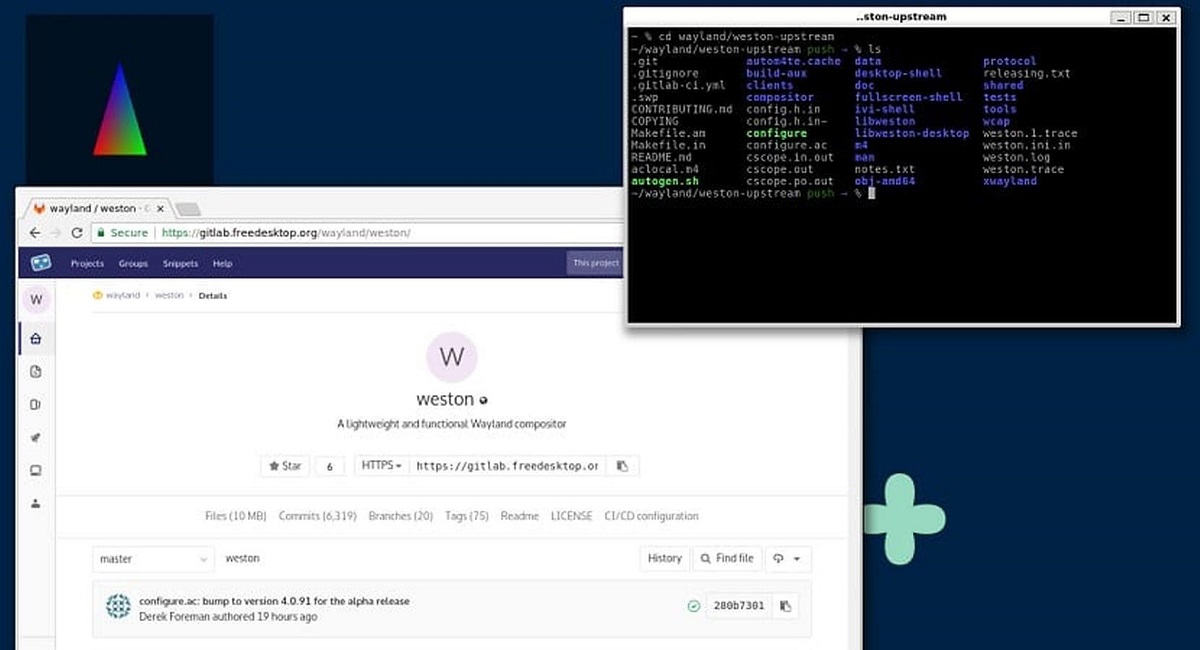
Целта на Weston е да предостави висококачествена кодова база и работещи примери за използване на Wayland в настолни среди и вградени решения,
След половин година разработка, проектът Уестън обяви пускането на версията на вашия композитен сървър Wayland, "Уестън 13.0" и тази нова версия включва различни подобрения, както и експериментални функции, подобрения в поддръжката и други.
За тези, които не знаят за Уестън, трябва да знаете, че това е референтната реализация на композитор Wayland, тъй като управлява дисплеи, включително състава на тяхното съдържание, поддръжка за събития от техните входни устройства (тъчскрийн, мишка, клавиатура и т.н.) и техните настройки (тапети, разделителна способност, дисплей с няколко монитора и т.н.).
Weston е лек в сравнение с X11 и е бърз като композитор и е подходящ за много случаи на вградена и мобилна употреба.
Основни нови функции на Weston 13.0
В тази нова версия, която е представена на Weston 13.0, a от най-забележителните характеристики е добавена поддръжка за зареждане на множество бекенди, което несъмнено е важен напредък в Weston, тъй като позволява зареждането на множество бекенди, например vnc, rdp, pipewire са вторични бекенди.
Друга от промените, която се откроява в тази нова версия, е подобрение в Kiosk-shell (за интернет павилиони), тъй като в тази нова версия подобрена производителност при операции в режим на цял екран, както и допълнителна поддръжка за създаване на повърхности на цял екран за приложения, стартирани чрез XWayland.
В допълнение към това, в Weston 13.0 добавени са нови функцииs, включително weston_view_move_to_layer() за да преместите изгледа към определен слой или да го премахнете от графиката на сцената, ако слоят е NULL, weston_log_scopes_iterate() за итериране на области в записа и актуализации на функции съществуващи като weston_view_set_position, weston_touch и weston_output, използвайки структурата weston_coord за подобряване на ефективността.
От друга страна, сега в Desktop-Shell можете да ограничите зоната на движение на показалеца за повърхности на цял екран.
От останалите промени които се открояват от тази нова версия:
- backend-vnc, backend-pipewire и backend-rdp: поддръжка на GL renderer
Поддръжка за припокриващи се изходи, позволяващи изгледи да бъдат поставени върху листове, когато се показват в множество изходи - Премахнато libgbm 21.1.1 от няколко клиента, които вече не поддържат версии на библиотеката libgbm по-ранни от 21.1.1.
- И обвивката на работния плот, и обвивката на павилиона са преработени, за да използват този нов съветник.
- Премахнато launcher-login (това беше отхвърлено преди това) в полза на launcher-libseat
Поддръжка на Systemd-login с неговите бекендове.
Не на последно място, струва си да се спомене, че възходът на версия 13.0 е придружен от важни промени, които могат да нарушат обратната съвместимост.
Накрая ако се интересувате да научите повече за това, можете да проверите подробностите в следваща връзка.
Как да инсталирате Weston на Ubuntu и производни?
Е, за тези от вас, които се интересуват от възможността да инсталират тази нова версия на Weston, те трябва да имат инсталиран Wayland в системата си. За да го инсталираме, просто трябва да отворим терминал и в него ще напишем следното:
pip3 install --user meson
Направих това, сега ще изтеглим новата версия на Weston 13.0 със следната команда:
wget https://wayland.freedesktop.org/releases/weston-13.0.0.tar.xz
Разархивираме съдържанието със:
tar -xvf weston-13.0.0.tar.xz
Достъп до папката, създадена с:
cd weston-13.0.0
И ние извършваме компилацията и инсталацията с:
meson build/ --prefix=... ninja -C build/ install cd ..
Накрая се препоръчва да рестартирате компютъра, за да започнете с промените в новата потребителска сесия.
Що се отнася до клавишните комбинации за работа с Weston, те са както следва:
| Ключова комбинация | Действие |
|---|---|
Ctrl+Alt+Backspace |
Напускане на Уестън |
Super+Scroll(o PageUp/ PageDown) |
Увеличете/намалете десктопа |
Super+Tab |
Смяна на прозорци |
Super+LMB |
преместване на прозореца |
Super+MMB |
Завъртане на прозореца |
Super+RMB |
Промяна на размера на прозореца |
Super+Alt+Scroll |
Промяна на непрозрачността на прозореца |
Super+k |
Принудително премахване на активния прозорец |
Super+Up/Down |
Промяна на предишно/следващо работно пространство |
Super+Shift+Up/Down |
Вземете текущия прозорец и променете работното пространство |
Super+Fn |
Превключване към работно пространство n (напр. F2) |
Super+s |
Направете екранна снимка |
Super+r |
Запишете скрийнкаст |